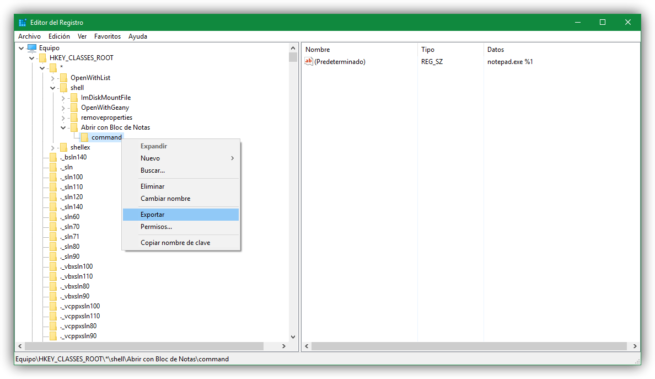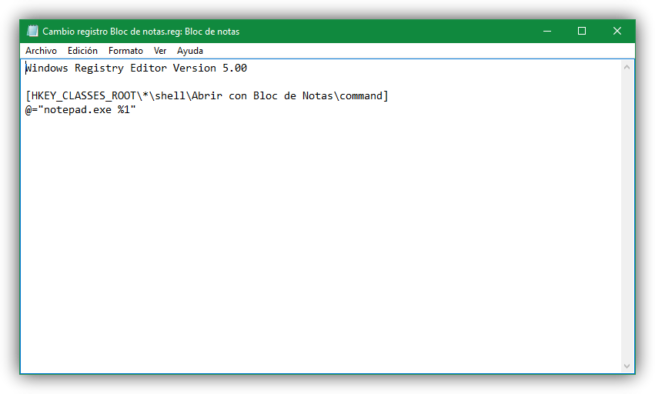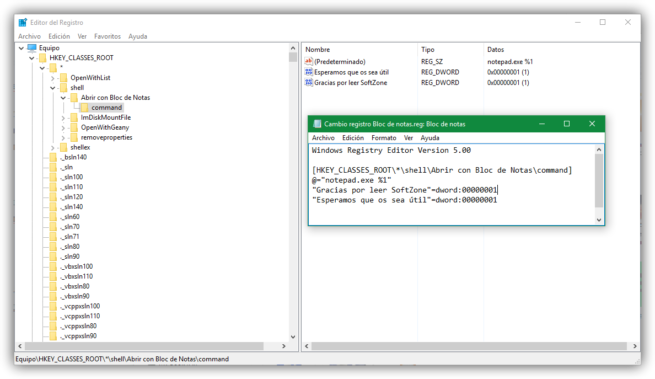En muchas ocasiones os hemos mostrado cómo podemos realizar determinados cambios en nuestro sistema operativo Windows creando o modificando distintas entradas dentro del registro de Windows. Estos cambios suelen realizarse manualmente paso a paso, aunque, si queremos, también podemos hacer una copia de seguridad de dichos cambios de manera que, si queremos volver a aplicarlo más adelante, con tan solo hacer doble clic sobre el archivo se realice el cambio automáticamente en lugar de tener que hacerlo a mano.
Es posible crear desde cero un archivo que modifique directamente el registro del sistema operativo, sin embargo, para facilitar el proceso, nosotros vamos a partir de una entrada ya creada en el propio registro, creando una copia de ella para aplicarla en otro momento, por ejemplo, en otros ordenadores o tras formatear nuestro ordenador e instalar Windows de nuevo.
Cómo crear nuestro propio «hack» de registro de Windows
En este ejemplo vamos a utilizar el cambio del registro que publicamos el otro día para añadir al menú contextual de Windows la opción de «abrir con el bloc de notas» a cualquier archivo, aunque este mismo método debemos seguirlo para cualquier entrada del registro que queramos guardar como copia de seguridad.
Para ello, lo primero que haremos será abrir el editor de registro de Windows (por ejemplo, buscando en Cortana «regedit» o ejecutando ese comando en la ventana de ejecución Win+R. Una vez en el registro buscamos la clave (la carpeta) que queremos guardar a modo de copia de seguridad y pulsamos en ella con el botón derecho y elegimos «Exportar» para guardar un fichero .reg con el nombre que queramos.
Si ahora editamos el archivo (botón derecho > abrir con Bloc de notas) podremos ver cómo la primera línea del fichero es «Windows Registry Editor Version 5.00» (que indica al sistema operativo que es un hack de registro de Windows) y, debajo de ella, la entrada que se debe crear al ejecutar dicho fichero.
Ahora, si nos vamos a otro ordenador, o formateamos el nuestro, simplemente ejecutando nuestro archivo .reg se volverán a crear las claves y valores del registro que hemos guardado de forma automática sin tener que hacer todo el proceso nosotros manualmente.
Estos hacks del registro de Windows pueden contener varios valores, incluso varias claves
Si la clave que hemos exportado solo tenía un valor, como es nuestro caso, al editar el archivo solo veremos la línea de la clave y el valor a modificar, sin embargo, es posible que un mismo archivo .reg implemente varios cambios en el registro. Si la clave a exportar ya tiene varios valores, estos aparecerán automáticamente en el archivo, sin embargo, también podemos añadir nosotros los cambios automáticamente de una forma similar a la siguiente:
Incluso es posible eliminar entradas del registro para hacer, por ejemplo, un fichero .reg que active una configuración y otro que elimine los cambios del anterior para desactivarla. Para ello, tan solo debemos añadir un – al valor que queremos eliminar, quedando, según el ejemplo anterior, de una forma similar a:
- «Gracias por leer SoftZone»=-
- «Esperamos que os sea útil»=-
O incluso eliminar una clave (carpeta) completa con:
- [-HKEY_CLASSES_ROOT*shellAbrir con Bloc de Notas]
¿Sueles configurar Windows mediante cambios en el registro?